현재 우리가 살고 있는 세상에서 YouTube 동영상의 중요성에 대해 더 이상 논의하거나 강조할 수 없습니다. 그렇습니다. 입소문이 퍼지고 세상도 바뀔 수 있습니다. 이것이 바로 사람들이 YouTube 콘텐츠 제작에 점점 더 많은 관심을 기울이는 이유입니다. 하지만 시청자를 위해 YouTube 동영상을 업로드할 준비가 되기 전에 편집하는 방법을 알고 계십니까? 그렇다면 여전히 기술을 향상시키고 싶을 수도 있습니다. 부정적으로 대답했다면 현재 디지털 분야에 적합하도록 지금 배워야 합니다.
가져갈 준비가 되었습니다. 유튜브 다음 단계로 콘텐츠를 이동하시겠습니까? 이 도움말 는 귀하의 동영상을 더욱 흥미롭게 만들 뿐만 아니라 귀하의 기술을 향상시키는 훌륭한 추가 기능입니다. YouTube 플랫폼용으로 동영상을 편집하는 방법과 도구를 살펴보겠습니다.
사람들이 YouTube 동영상을 편집하고 싶어하는 이유는 무엇입니까?
편집 유튜브 비디오는 매우 일반적인 활동으로 보일 수 있습니다. 하지만 기술을 당연하게 여겨야 할까요? 아니요, 그러시면 안됩니다. 학습이 중단되기 때문입니다. 간단한 단계와 복잡한 단계가 결합된 YouTube 편집에는 적절한 도구와 기술이 필요합니다.
그렇다면 이미 이러한 도구를 탐색하는 데 관심이 있으십니까? 이에 대해서는 기사의 뒷부분에서 논의하겠습니다. 하지만 더 중요한 것은 왜 비디오를 편집해야 하는지 탐구해야 한다는 것입니다.




다음은 매우 일반적인 이유 중 일부입니다.
- 상호작용성 개선: 좋은 비디오 콘텐츠의 근간은 무엇입니까? 스토리텔링의 예술입니다. 올바른 노력을 기울이면 편집을 통해 클립을 모아 스토리로 바꿀 수 있습니다. 그리고 그것은 시청자를 끌어들이고 사로잡을 것입니다.
- 시청자 참여: 시청자 보유 및 참여는 YouTube 성공의 핵심 기준입니다. 편집 기술을 사용하여 비디오에서 원하지 않는 요소를 제거하고 더욱 매력적으로 만들 수 있습니다.
- 기본 영상 및 오디오: 비디오의 기본 요구 사항을 조정해야 합니다. 여기에는 밝기, 색상, 오디오, 비디오 품질 등이 포함됩니다.
- 독창성 또는 독점성: 대부분의 전문 YouTube 사용자는 자신의 동영상을 맞춤화되고 독점적으로 만드는 것을 선호합니다. 독점적인 동영상을 만들려면 브랜드나 회사 이름과 어울리는 로고, 테마 또는 기타 기능을 추가할 수 있습니다.
YouTube에서 동영상을 편집할 수 있나요?
예, YouTube에는 YouTube 스튜디오의 일부인 동영상 편집기가 내장되어 있습니다. 이는 타사 소프트웨어에 의존하지 않고 간단한 편집을 원하는 제작자를 위한 것입니다.
YouTube 스튜디오 편집기를 사용하여 다음을 수행할 수 있습니다.
- 다듬기 및 분할: 비디오의 시작, 중간 또는 끝에서 원하지 않는 부분을 제거합니다.
- 흐림 적용: 개인 정보 보호 또는 규정 준수를 위해 얼굴, 개체 또는 배경을 흐리게 합니다.
- 오디오 추가: YouTube 오디오 라이브러리에 포함된 로열티 프리 음악을 사용하여 계정에 활력을 불어넣으세요.
- 최종 화면 및 카드 추가: 다른 동영상, 재생목록 또는 외부 웹사이트로 연결하여 시청자의 참여를 유지하세요.
- 크기 변경: 다양한 형식에 맞게 비디오 크기를 조정하거나 자릅니다.
내장된 도구로 YouTube 동영상을 편집하는 방법은 무엇입니까?
다음은 YouTube 스튜디오에서 직접 동영상을 편집하기 위한 단계별 가이드입니다.
Step 1. studio.youtube.com으로 이동하여 YouTube 계정으로 로그인하세요.
2단계. 업로드한 동영상을 보려면 왼쪽 메뉴에서 콘텐츠를 선택하세요.
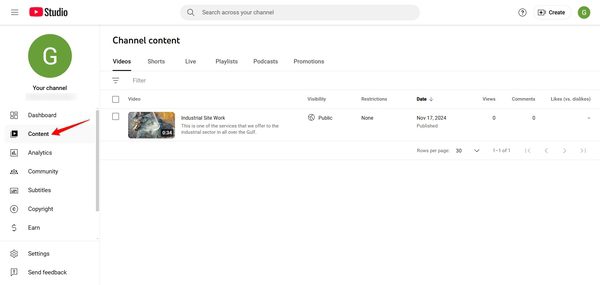
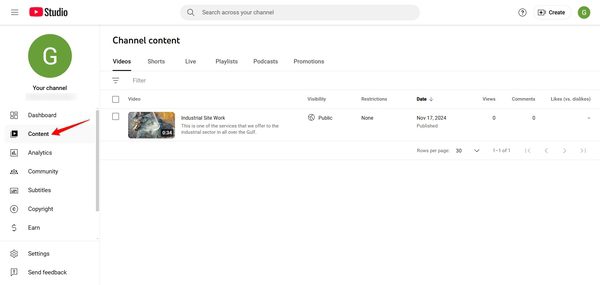
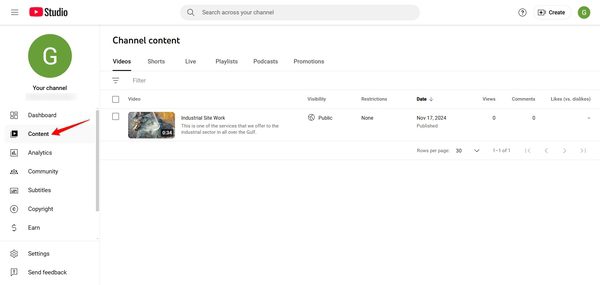
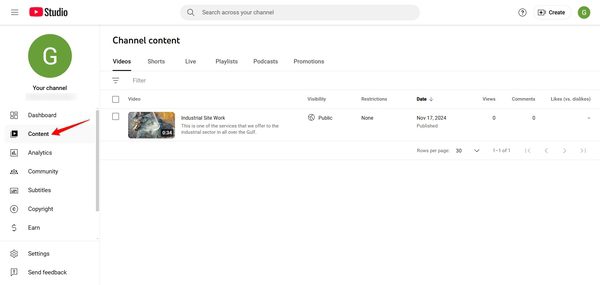
3단계: 업로드된 콘텐츠 목록에서 편집하려는 비디오를 선택한 다음 드롭다운 화살표가 있는 "편집" 버튼을 클릭하세요. 이 편집 버튼은 YouTube 통계에 따라서만 동영상을 편집합니다.
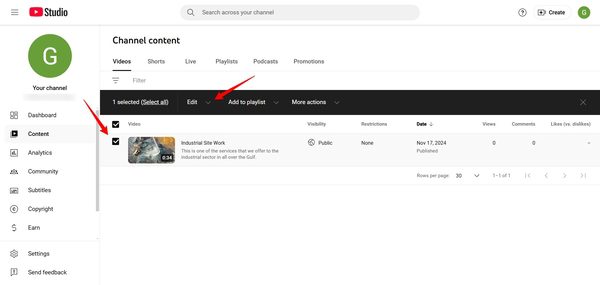
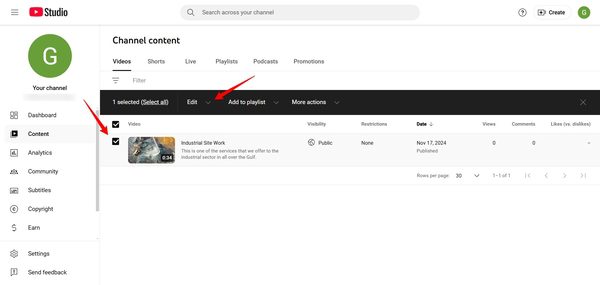
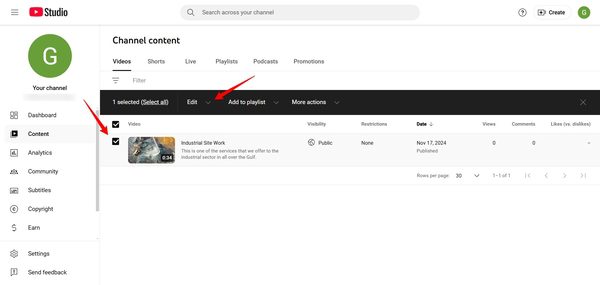
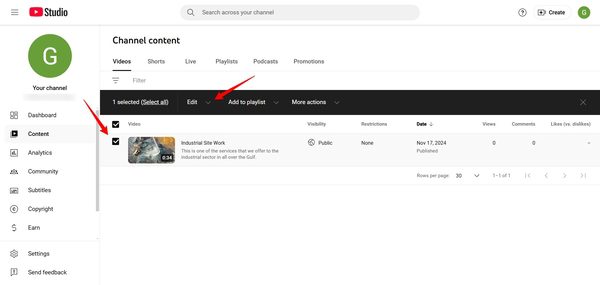
Step 4. 영상 위에 마우스를 올려놓고 연필 버튼을 클릭하세요.
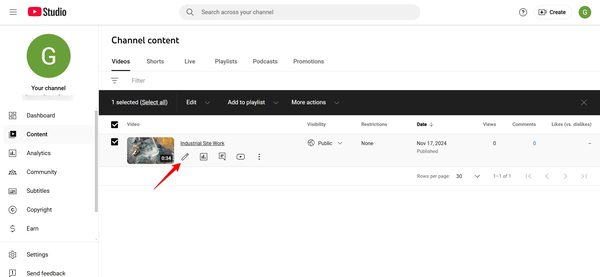
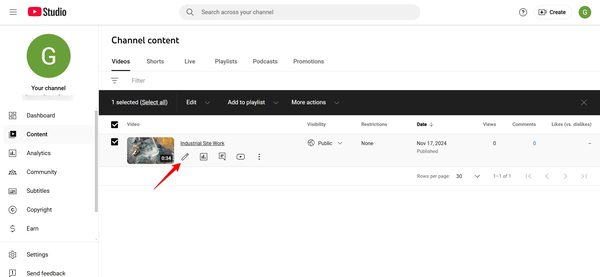
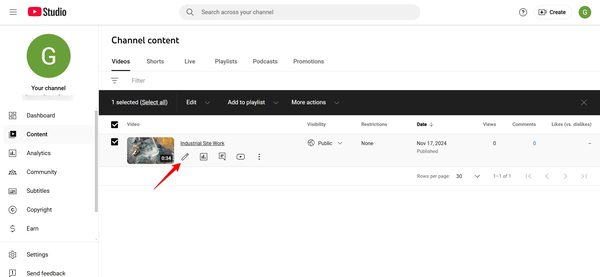
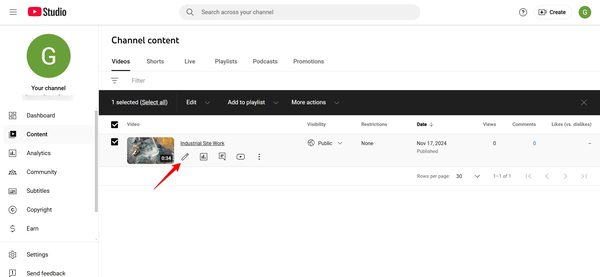
5단계. 열린 새 창 왼쪽에 있는 “편집기” 버튼을 클릭하세요.
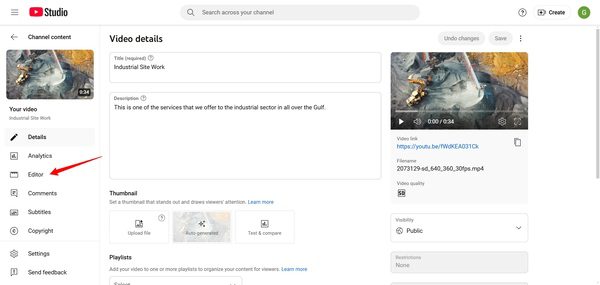
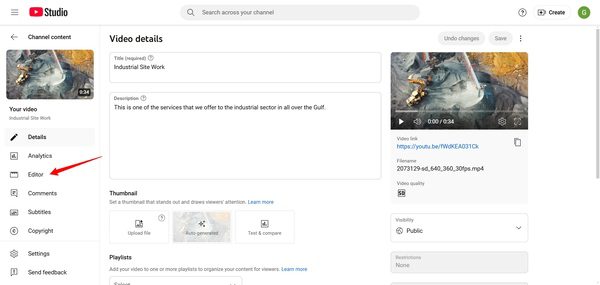
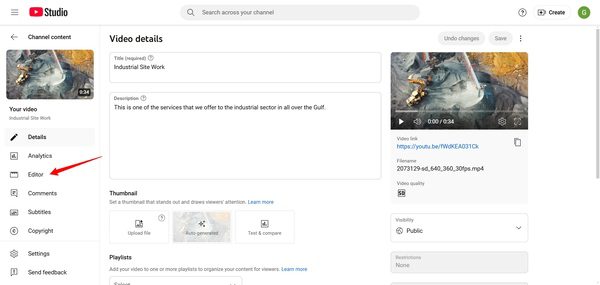
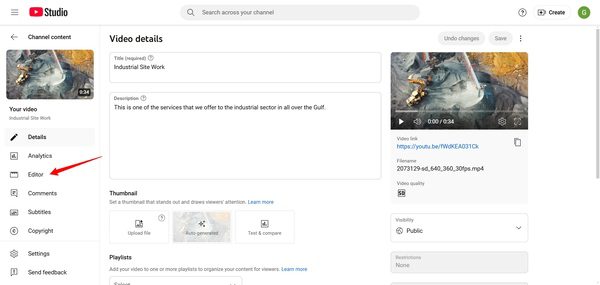
6단계. 비디오 편집 선택에 따라 "트리밍 및 잘라내기", "흐리게", "오디오" 등과 같은 옵션을 사용할 수 있습니다.
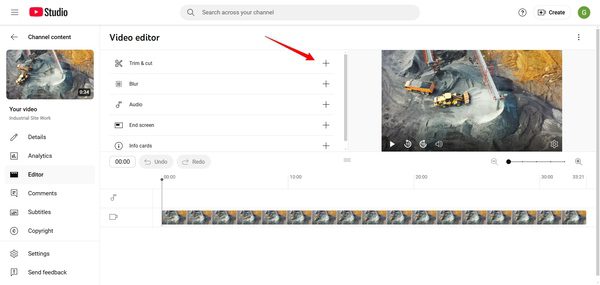
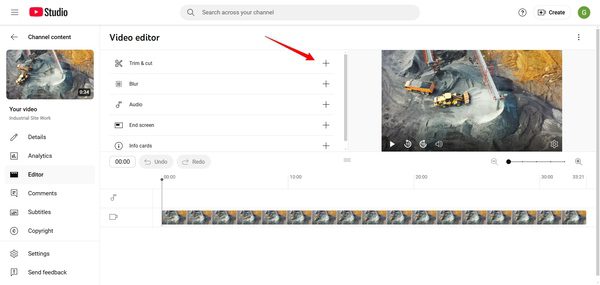
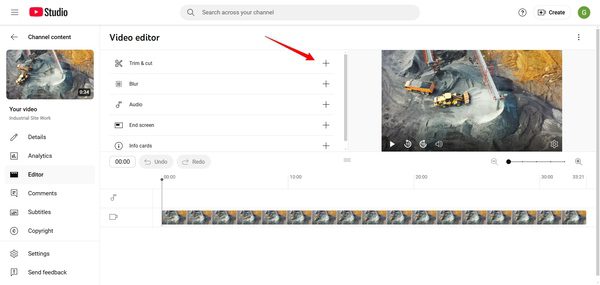
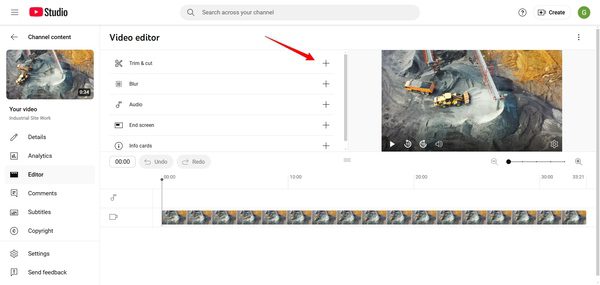
iPhone 및 Android에서 YouTube용 동영상을 편집하는 방법은 무엇입니까?
유튜브에서 좋은 영상 콘텐츠를 만들기 위해 비싼 물건을 갖춘 전문 스튜디오가 필요하지 않습니다. 스마트폰은 청중에게 충분한 품질의 비디오를 제공할 수 있습니다. 분명히 찾을 수 있는 몇 가지 훌륭한 YouTube용 동영상 편집 앱이 있습니다. iOS와 Android 모두에서 잘 작동합니다.
칸바




Canva는 다양한 목적을 위해 설계된 만능 디자인 플랫폼입니다. 고급 비디오 편집 기능이 완비되어 있습니다. 이 플랫폼의 드래그 앤 드롭 컨트롤을 사용하면 놀랄 것입니다. 또한 비디오에 추가할 수 있는 텍스트, 애니메이션 및 효과를 추가하는 것에 깊은 인상을 받을 것입니다.
장점:
- 사소하고 기술적이지 않은 편집에 적합한 사용자 친화적인 인터페이스입니다.
- YouTube 소개, 썸네일 등을 위한 대규모 템플릿 라이브러리입니다.
- 클라우드 기반으로 모든 장치에서 쉽게 액세스할 수 있습니다.
가격: 무료로 사용 가능 인앱 구매. Pro 버전은 월 US$12.99부터 시작됩니다.
호환성: iOS, Android 및 웹 브라우저
키네마스터
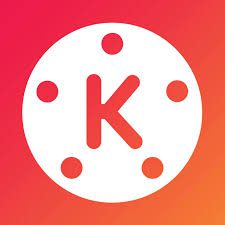
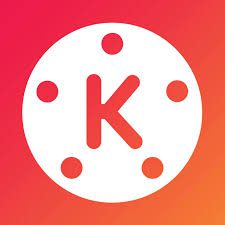
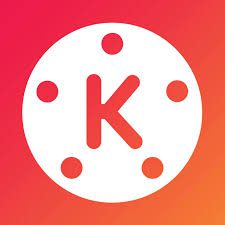
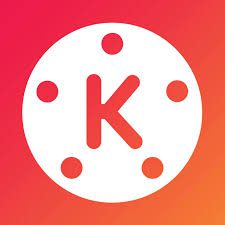
KineMaster는 전문가 수준의 도구를 제공하는 모든 기능을 갖춘 비디오 편집기입니다. 당신은 분명히 다중 레이어 편집 기능을 고려할 것입니다. 오버레이, 효과 및 전환을 쉽게 추가할 수 있습니다. 유튜브 영상. 4K 내보내기 지원 기능을 사용하면 고품질 콘텐츠 전달을 보장할 수도 있습니다.
장점:
- 고급 편집 기능: 크로마 키-그린 스크린 및 블렌딩 모드.
- 편집 내용을 실시간으로 미리 볼 수 있습니다.
- 효과, 음악, 전환을 위한 광범위한 에셋 스토어.
가격: 워터마크 포함 무료; 프리미엄은 월 $8.99부터 시작됩니다
호환성: iOS 및 안드로이드
스플라이스 앱




GoPro의 Splice는 사용 편의성과 영화 도구로 잘 알려진 훌륭한 비디오 편집기입니다. 기능을 제공하면서 편집을 단순화합니다. 여기에는 음악 자르기, 병합 및 추가가 포함되므로 YouTube 제작자에게 이상적입니다. GoPro 영상과 Splice의 통합은 액션 콘텐츠 매니아에게 추가 보너스입니다.
장점:
- 로열티 프리 음악이 담긴 정말 큰 라이브러리입니다.
- 앱 통합 평가하기 GoPro 카메라와 정말 잘 어울립니다.
가격: 무료로 다운로드할 수 있으며 월 $4.99부터 시작하는 구독 옵션이 있습니다.
호환성: iOS, Android 기기
인샷
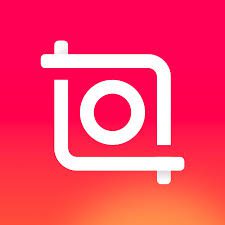
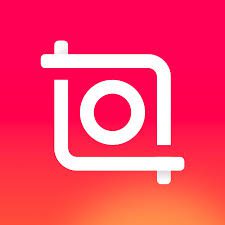
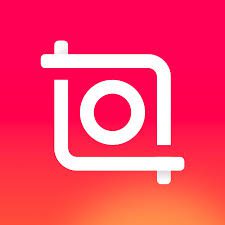
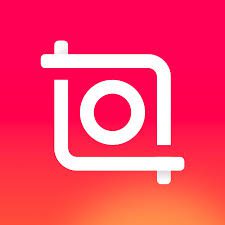
InShot은 편집 및 창의적인 기능의 단순성을 위해 YouTube 사용자가 사용하는 도구 중 하나입니다. 비디오에 전환 추가 기능을 사용할 수 있습니다. 텍스트나 배경 음악을 쉽게 추가할 수도 있습니다. InShot은 전문가 수준의 YouTube 동영상을 빠르게 제작하는 데 필요한 핵심 기능을 다뤘습니다. 이는 단편이나 릴의 세로 또는 정사각형 동영상을 편집하는 데 널리 알려져 있습니다.
장점:
- 작은 편집이나 특수 형식에 완전히 적합합니다.
- 매우 광범위한 효과, 필터 및 수많은 스티커 라이브러리.
- 매우 친숙한 타임라인 인터페이스.
가격: 워터마크 포함 무료; 프로 버전(월 $3.99부터)
호환성: iOS 및 안드로이드
GoPro의 Quik




Quik은 간단하게 설계되었습니다. 제작자는 가능한 가장 쉬운 방법을 사용하여 비디오를 편집할 수 있습니다. 스마트 편집 기능에는 비디오 클립을 음악과 자동으로 동기화하는 기능이 포함됩니다. 시간에 민감한 프로젝트에 적합합니다. GoPro 사용자를 염두에 두고 설계되었지만 YouTube 동영상에 충분한 빠른 결과를 원하는 모든 사람에게 탁월한 선택입니다.
장점:
- GoPro 장치 통합을 통해 영상을 원활하게 전송할 수 있습니다.
- 고품질 비디오를 얻기 위해 HD 내보내기가 지원됩니다.
가격: 인앱 구매 옵션이 있으면 무료입니다. GoPro 구독(연간 $9.99부터)
호환성: iOS, 안드로이드
데스크톱에서 YouTube 동영상을 편집하는 방법은 무엇입니까?
데스크탑에서의 편집은 모바일 애플리케이션보다 더 고급 도구와 기능을 제공하기 때문에 대부분의 YouTube 사용자가 여전히 선호합니다. 새로 업로드한 동영상을 미세 조정하거나 처음부터 새로 만들 때 정확성과 유연성을 제공합니다.
도움말 사용하여 비디오 편집 과정을 실제로 원활하게 만드는 몇 가지 최고의 도구와 기술을 살펴보겠습니다.
원더쉐어 필모라
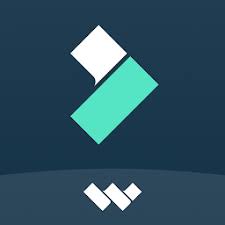
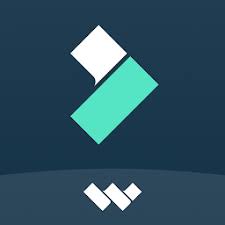
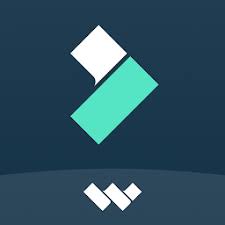
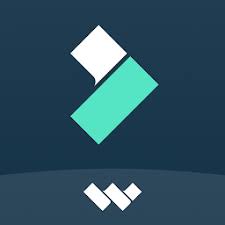
Wondershare Filmora는 YouTube 비디오 편집 분야로 잘 알려진 이름입니다. 복잡성과 용이성이 혼합되어 있습니다. 직관적인 드래그 앤 드롭 인터페이스를 자랑하는 Filmora를 사용하면 편집 초보자라도 시각적으로 멋진 비디오를 쉽게 만들 수 있습니다. 효과, 전환 및 로열티 프리 음악이 포함된 방대한 라이브러리는 창작 프로세스를 향상시키는 동시에 고급 동작 추적 및 키프레임 기능은 전문적인 요구 사항에 맞는 라이센스를 제공합니다.
장점:
- 최소한의 학습 곡선을 갖춘 사용자 친화적인 인터페이스입니다.
- 모션 추적, 컬러 그레이딩, 분할 화면 편집과 같은 뛰어난 기능을 제공합니다.
가격: 워터마크 포함 무료; 전체 가격은 $19.99/월 또는 $49.99/년부터 시작됩니다.
호환성: 윈도우, macOS
Movavi 비디오 편집기




Movavi Video Editor는 단순성과 기능성의 균형을 갖춘 훌륭한 YouTube용 편집 소프트웨어입니다. 직관적인 인터페이스는 트림, 전환, 타이틀 및 향상된 오디오와 같은 기능을 제공하여 빠른 편집에 이상적입니다.
장점:
- HD 및 4K 지원으로 빠른 비디오 처리.
- YouTube 공유 옵션이 내장되어 있습니다.
가격: 제한된 기능을 갖춘 무료 체험판 ; 정식 버전은 월 $23.90부터 시작합니다
호환성: 윈도우, macOS
다빈치 리졸브 19




DaVinci Resolve 19는 컬러 그레이딩, 오디오 후반 작업, 시각 효과를 갖춘 기업용 YouTube 비디오 편집기 애플리케이션입니다. 전문 업계 전문가들은 오랫동안 임명되어 매우 좋아했습니다. 하지만 무료 버전에도 사용할 수 있는 작업이 많으므로 정말 멋져 보이는 전문 동영상을 만들고자 하는 야심찬 YouTube 사용자에게 적합합니다.
장점:
- 시장 최고 수준의 컬러 그레이딩.
- 고급 멀티캠 편집 및 3D 효과.
가격: 무료 기본 버전; 스튜디오 버전 - $295 일회성 구매
호환성: Windows, macOS, Linux에서 사용 가능
카프윙




Kapwing은 온라인 동영상 편집에 사용되는 브라우저 기반 플랫폼입니다. 따라서 소프트웨어를 다운로드할 필요가 없습니다. 두드러진 기능에는 비디오를 더 좋게 만들기 위해 비디오에 자막과 오버레이를 다듬고 추가하는 것이 포함됩니다.
장점:
- 팀 프로젝트를 위한 협업 기능.
- Integ 평가하기 d 자막 생성기 및 밈 템플릿.
가격: 수출이 제한된 경우 무료입니다. 프로 버전은 회원당 월 $16부터
호환성: 웹 기반; 모든 장치에서 작동
플릭셔




Flixier는 속도와 편의성을 제공하는 온라인 비디오 편집기입니다. 모션 그래픽을 포함한 고급 기능을 지원하는 매우 직관적인 인터페이스를 갖추고 있습니다. 따라서 번거로움을 최소화하면서 녹음 시간에 맞춰 동영상을 편집하려는 크리에이터에게 완벽한 선택입니다.
장점:
- 이를 통해 다른 팀 구성원과 실시간 협업이 가능합니다.
- 클라우드 기술로 빠른 렌더링.
가격: 무료이지만 기본입니다. 프로는 월 $14부터 시작합니다
호환성: 모든 장치에서 작동하는 웹 기반
Veed.io




Veed.io는 직관적이고 사용자 친화적인 도구를 사용하여 전문적인 YouTube 콘텐츠를 제작하는 온라인 비디오 편집기입니다. 자동 자막, 오버레이 및 브랜딩 옵션을 갖춘 Veed.io는 더 짧은 시간에 동영상을 업그레이드해야 하는 제작자에게 이상적입니다. 브라우저에서 직접 작업하면 빠른 프로젝트를 위한 편안한 환경이 보장됩니다.
장점:
- 비디오에 맞춤형 브랜딩 추가를 지원합니다.
가격: 워터마크 포함 무료; 월 $28부터 시작하는 유료 요금제
호환성: 웹 기반; 모든 장치에서 작동
YouTube 동영상 편집을 위한 실용적인 팁
편집은 놀라운 YouTube 콘텐츠의 중추를 형성합니다. 눈에 띄는 콘텐츠를 만들고 편집 효율성을 향상시키는 도움말 에 대한 몇 가지 실용적인 팁을 살펴보겠습니다.
- 편집 전 계획: 좋은 계획은 시간과 결과를 절약해 줍니다. 동영상의 구조를 정확하게 세부 사항 하는 스크립트를 작성하거나 스토리보드를 만들어 보세요.
- 단순하게 유지하세요. 효과나 전환이 너무 많거나 화려한 애니메이션이 있으면 비디오에 과부하가 걸릴 수 있습니다. 깨끗하고 간단한 편집 스타일은 종종 보다 전문적이고 매력적인 결과를 제공합니다.
- 처음 15초에 집중하세요: 동영상의 시작 부분은 가장 중요한 부분 중 하나입니다. 시선을 사로잡는 클립, 명확한 제목, 역동적인 전환을 통해 시청자는 계속해서 시청하고 싶은 충동을 느끼게 됩니다.
- 로열티 프리 음악 및 음향 효과 사용: 배경 음악 및 음향 효과를 사용하면 콘텐츠의 품격을 높일 수 있습니다. 그러나 저작권 문제를 방지하려면 로열티가 없는지 확인해야 합니다. Wondershare Filmora 및 DaVinci Resolve와 같은 많은 YouTube용 비디오 편집 소프트웨어에는 내장 라이브러리가 제공됩니다.
- 텍스트와 그래픽을 효과적으로 사용: 타이틀 카드, 캡션, 클릭 유도 문구 오버레이를 사용하면 비디오 전반에 걸쳐 정보를 설명하고 방향을 제시하는 데 큰 효과를 얻을 수 있습니다. 전문성의 연속성을 유지할 수 있도록 읽기 쉬운 글꼴과 색상을 사용하십시오.
- 독특한 효과와 스타일을 사용해 보세요: 속도를 늦추거나 속도를 높이거나 화면 분할 효과를 사용하는 등 다양한 편집 트릭을 사용하여 편집하고 재미있게 놀 수 있습니다. 일부 튜토리얼을 확인하여 다른 사람들이 이를 효과적으로 활용하는 방법을 정확히 알아보세요.
부모를 위한 보너스: 자녀가 어떤 YouTube 동영상을 시청하고 편집하는지 어떻게 알 수 있나요?
요즘 어린이들은 엔터테인먼트부터 교육 콘텐츠까지 다양한 동영상을 스트리밍하는 YouTube에 푹 빠져 있습니다. 이는 훌륭한 도구이기는 하지만 자녀가 시청하는 콘텐츠가 무엇인지, 콘텐츠가 가족의 가치에 부합하는지, 자녀의 연령에 적합한지에 대해 부모들이 종종 우려합니다.
추적하는 것은 실망스러울 정도로 어려울 수 있지만 다음과 같은 도구는 FlashGet 키즈 실용적인 솔루션을 제안합니다. 이것 자녀 보호 앱 자녀의 YouTube 활동을 관리합니다.




의 가장 유용한 기능 중 하나는 FlashGet 키즈 실시간 모니터링 및 활동 알림 입니다. 이를 통해 부모는 YouTube에서 자녀의 기록을 원격으로 볼 수 있으며 앱이 신고되었거나 비정상적인 콘텐츠를 감지하면 알림 을 받습니다.
FlashGet Kids는 또한 부모가 자녀의 그러한 창의적 성향을 이해하고 지원할 수 있도록 해줍니다. 학부모들은 또한 편집에 대한 관심과 도구를 추적할 수 있습니다. 이는 귀하가 물리적으로 주변에 없을 때에도 모든 것에 대한 정보를 받을 수 있음을 의미합니다.
결론
YouTube 동영상 편집 방법을 익히는 것은 YouTube 제작자에게 중요한 기술이 되었습니다. 모바일이나 데스크톱 애플리케이션에서 간단히 편집할 수 있습니다. 또한 휴대폰이나 PC에 소프트웨어를 다운로드하지 않고도 온라인 비디오를 편집할 수 있는 훌륭한 옵션이 있습니다.
YouTube 동영상 시청 및 편집에 대한 자녀의 선호도나 선호 경향이 걱정된다면 FlashGet Kids와 같은 앱을 살펴봐야 합니다.
앱을 선택하면 자녀의 YouTube 경험을 다루는 데 적극적으로 참여할 수 있습니다. 그것도 오락과 보호에서 제외시키지 않고 말이죠. 이 글에서 논의한 도구와 전략은 모든 부모에게 큰 마음의 평화를 확실히 보장해 줄 것입니다.
자주 묻는 질문
초보자를 위한 최고의 YouTube 동영상 편집 소프트웨어는 무엇인가요?
초보자 친화적인 옵션으로는 Wondershare Filmora, Movavi 및 iMovie가 있습니다. 이러한 도구는 직관적인 인터페이스, 사전 디자인된 템플릿 및 필수 편집 기능을 통해 새로운 콘텐츠 제작자가 YouTube 동영상을 편집하는 방법을 이해하는 데 적합합니다.
iPhone에서 YouTube 동영상을 편집하는 방법은 무엇입니까?
iMovie, Filmora, KineMaster와 같은 앱을 사용하여 iPhone에서 YouTube 동영상을 편집할 수 있는 옵션이 있습니다.

